Cura是一款全球著名的3D打印切片软件,软件采用C++语言编写,功能十分强大和完善,由国际知名大厂Ultimaker公司设计开发。界面简洁易懂,最大的特色莫过于可以根据不同的打印机和打印材料进行调整和设置,帮助你打印出最为完美的3D模型。

Cura 3D打印软件特色
1、更快的切片速度
以前需要几小时的切片现在只要几秒。而且,此改进还让开发者能够在软件中加入下面两个新特性。
2、动态模型准备
不再需要切片按钮因为软件会立刻开始为你的模型进行切片
3、实时调整切片参数
因为当你改变一个设置时,你能看到工具路径重新出现在屏幕上,所以你能够快速为你的打印对象找到优化设置。
4、模型修复
新软件会自动修复模型中的主要问题
5、多材料
新软件从一开始就将多喷头打印纳入设计
6、跨平台
新软件用C++编写,支持Linux,Windows和Mac。
7、开源
软件许可证是AfferoGPLv3.
Cura 3D打印软件安装方法
1、先运行Cura_15.04.4.exe安装程序,记住程序安装路径。
cura中文版下载_Cura v15.06 (3D打印切片软件)汉化破解版
2、安装过Arduino驱动的不用勾选Install Arduino Dirvers。
3、最后完成时不要勾选Start Cura,复制汉化包中的文件到安装目录覆盖文件后再运行Cura。
cura中文版下载_Cura v15.06 (3D打印切片软件)汉化破解版
(勾选了Start Cura的,出现Cura向导界面的,看后面“=====”分割线后的内容)
4、将解压出来的2个目录复制到Cura的安装目录覆盖。此操作覆盖Cura\util\resources.py Cura\util\目录下resources.py 和 profile.py 两个文件,新添加\resources\machine_profiles目录下OverLord Pro.ini和OverLord.ini两个文件。
5、运行Cura,在配置向导界面,“设置你的机型”,选择“Chinese”。
cura中文版下载_Cura v15.06 (3D打印切片软件)汉化破解版
6、在“选择你的机型”界面,选择“其他机型”单选框。
cura中文版下载_Cura v15.06 (3D打印切片软件)汉化破解版
7、在“其他机器信息”界面,选择“OverLord Pro”或者“OverLord”。
Cura 3D打印软件使用方法
一、放入模型
Cura只可以识别stl.格式的文件(即文件后缀名为stl.),所以我们放入的模型也只有stl.格式文件。
放入模型有两种方式。第一种,直接将模型拖入界面。第二种,点击上图红色框里Load标志,载入模型。
1、放入模型后,正常情况下模型是黄色的。

2、若不是正常情况就会变成灰色的。下图是因为模型没有放到蓝色区域内,将模型放到蓝色区内即可。

蓝色区域是打印机可打印的最大尺寸,超过了也会显示灰色。

二、界面功能
1、提取和储存:

第一个模块是提取电脑中的stl.文件;第二个模块是储存完成切片的gcode.文件。下面“3hours51minutes”是打印时间;“20.59meter”是打印这个模型需要消耗耗材长度;“61gram”是打印好的模型的重量。
2、模型变换:
刚刚打开Cura载入模型后是不会出现这个模块的,这时我们只需要点击模型就会出现这个模块。

第一个模块是旋转(Rotate):
因为有时候刚刚载入的模型是如下图的样子,如果这样打印的话既影响表面质量又浪费时间,这时就需要我们将模型旋转到一个方便打印的位置。

点击旋转模块,在模型周围就会出现三个不同颜色的圆圈,我们可以点击3个圆圈并移动鼠标旋转模型,这三个不同颜色的圆圈分别是红色(x轴)、黄色(y轴)、绿色(z轴)的,可分别在在x、y、z方向上调节模型摆放方向。

在旋转(Rotate)中,还有两个功能,就是Rotate上面的两个模块。
①模块(Layflat)的作用是将模型放平。Cura中的旋转不可以指定某一个角度,只能我们自己去旋转,所以有时难免会有偏差,所以旋转之后将它放平,以免没有旋转到位。
②模块的作用是还原之前所有的旋转操作。
第二个模块是改变大小(Scale):
因为有的模型载入后过大,从而导致无法打印。而stl.格式的文件又是不可更改的,这时我们就可以在Cura中利用这个模块更改模型大小。

①模块(Tomax)的作用是基于已设定的机型大小,调整到可以最大比例。
②模块的作用是还原之前所有的更改大小的操作。
③模块的作用是调节模型大小比例。
第三个模块是镜像操作:
分别以x、y、z轴为对称轴镜像模型。

三、层模式(Layers模式)的界面:

下图是切换到层模式后的界面

1、进度条显示加载情况。模型切片完成后,在层模式中通常都需要加载。
2、代表层数。图示模型一共有340层。
3、是现在显示的是打印到第340层时的模型。

我们现在看到的第一层。在第一层的时候,外面蓝色的是裙边和支撑,红色的是外框架,绿色的是壁厚,蓝色的线条是喷头移动的轨迹。

现在看到的是第211层,这里可以清晰地看到中间黄色网格状的填充。
以上就是Cura3D切片的大致切片教学了,各位都掌握了吧。
更新日志
Bug修复
修复了 UM2+C 材料配置文件的温度异常。
修复了一个错误,如果使用相对挤压,则在高度处暂停会停止所有挤压。
修复了登录 UM 帐户时的身份验证问题。由@fieldOfView 提供。
修复了 Repetier 风味的高空缩回问题。
固定擦除移动工具中的 z 坐标值为 0。
将图层视图的限制范围固定为仅可见结构。
修复了在 Linux 上缩放模型时 Cura 崩溃的错误。
固定路径最小限制。
修复了在打印设置中使用从右到左语言数字覆盖在文本上时的错误。
修复了禁用桥接的边缘情况。
修复了一些带有 Unicode 字符的名称在尝试授权时导致 Cura 崩溃的错误。
修复了重命名组。由@fieldOfView 提供。
修复了接缝未放置在最尖角时的错误。
修复了 S 线打印机的龙门高度。
修复了一个错误,如果使用中心选择的模型,模型部分低于构建板。
修复了悬停“管理打印机”按钮时出现提示箭头的错误。









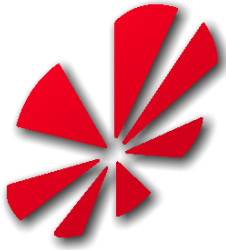
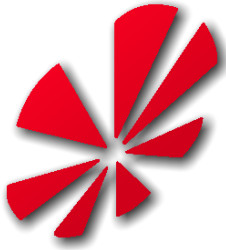
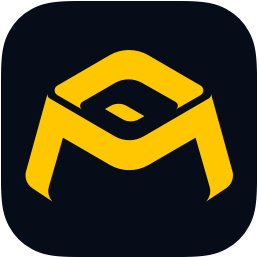
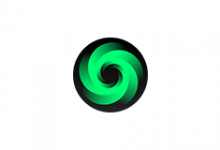



 NxShell最新版1.5.2免费版
NxShell最新版1.5.2免费版
 ABBYY FineReader直装版15.0.114.4683绿色版
ABBYY FineReader直装版15.0.114.4683绿色版
 反汇编逆向动态调试器x64dbg2022-01-01_中文版
反汇编逆向动态调试器x64dbg2022-01-01_中文版
 Draw.io Desktop(专业流程图制作软件)16.0.2便携版
Draw.io Desktop(专业流程图制作软件)16.0.2便携版
 三维建模渲染制作软件(Autodesk Maya)完整版2021年9月订阅版
三维建模渲染制作软件(Autodesk Maya)完整版2021年9月订阅版
 SolidWorks Premium 64完整版5.1绿色版
SolidWorks Premium 64完整版5.1绿色版
 PuTTY软件0.76正式版
PuTTY软件0.76正式版
 极光尔沃3D打印机切片软件4.8.4免费版
极光尔沃3D打印机切片软件4.8.4免费版
 acr122u写uid卡软件2.0电脑版
acr122u写uid卡软件2.0电脑版


热门评论
最新评论